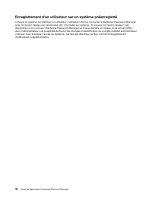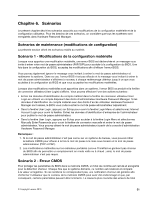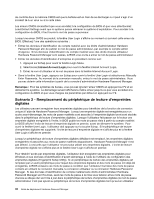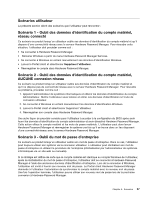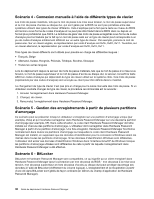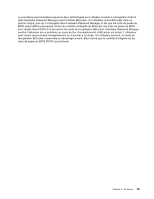Lenovo ThinkPad T500 (French) Hardware Password Manager Deployment Guide - Page 42
Scénario 7 - Ajout d'une unité de disque dur
 |
View all Lenovo ThinkPad T500 manuals
Add to My Manuals
Save this manual to your list of manuals |
Page 42 highlights
machine/utilisateur/disque dur et la sauvegarde du compte matériel existent déjà) et effacera toutes les structures sur le serveur avant de procéder à l'enregistrement. Scénario 7 - Ajout d'une unité de disque dur Lorsqu'un disque dur est ajouté à un système enregistré dans Hardware Password Manager, vous devez renouveler le compte matériel pour que Hardware Password Manager affecte un mot de passe au nouveau disque dur. Le renouvellement du compte matériel entraîne la renumérotation des disques durs dans la machine et la définition des mots de passe sur tous les périphériques détectés. Si un mot de passe d'accès au disque dur a déjà été défini pour le disque dur, vous devez effacer manuellement ce mot de passe avant d'exécuter le renouvellement du compte matériel (Renew Hardware Account). Si vous ne connaissez pas le mot de passe d'accès au disque dur, le disque dur ne peut plus être utilisé. Pour effacer le mot de passe d'accès au disque dur, vous devez connaître l'ID du disque dur et l'ID du système afin d'obtenir le mot de passe d'accès au disque dur et le mot de passe superviseur corrects. L'ID du disque dur et l'ID de la machine peuvent être récupérés à l'aide d'un utilitaire DOS Hardware Password Manager fourni par Lenovo. Remarque : Le mot de passe superviseur n'est pas requis pour effacer un mot de passe d'accès au disque dur pour les systèmes ThinkPad. Lorsqu'un disque dur non protégé est ajouté à un système enregistré dans Hardware Password Manager, le BIOS détectera que le disque dur n'est pas protégé. Dans ce cas, lors de la connexion à Windows, le Portail client informera l'utilisateur qu'une unité non protégée (disque dur) a été détectée et lui demandera s'il souhaite renouveler le matériel. Scénario 8 - Remplacement ou déplacement d'une unité de disque dur Si l'unité de disque dur d'un système enregistré dans Hardware Password Manager tombe ne en panne et doit être remplacée, trois solutions s'offrent à vous. Si le système est toujours amorçable, il est recommandé d'annuler l'enregistrement du système dans Hardware Password Manager. Cette action efface tous les mots de passe matériels du système. Installez l'unité de disque dur de remplacement et suivez le processus de déploiement habituel de Hardware Password Manager pour préparer le nouvel enregistrement du système dans Hardware Password Manager. Si le système ne démarre pas à partir du disque dur et comporte une connexion câblée au réseau d'entreprise, appuyez sur Echap lors du pré-amorçage de Hardware Password Manager. Choisissez d'établir une connexion à l'intranet. Vous devez fournir les données d'identification qui sont associées au rôle Administrator ou Service Tech. Choisissez d'annuler l'enregistrement du système dans le menu. Cette action efface les mots de passe matériels du système. Si le système ne démarre pas à partir du disque dur et n'est pas connecté au réseau d'entreprise, appuyez sur F1 lors de l'autotest à la mise sous tension pour accéder à l'utilitaire de configuration du BIOS. Appuyez sur Echap à l'invite de connexion à Hardware Password Manager. Sélectionnez Manually enter passwords. Entrez le mot de passe superviseur qui peut être récupéré à partir de la console. Appuyez sur F1 et entre le mot de passe maître du disque dur. Sélectionnez Security, puis Password. Désactivez le paramètre Hardware Password Manager. Tous les mots de passe matériels seront effacés. Activez maintenant le paramètre Hardware Password Manager et appuyez sur la touche F10 pour enregistrer et quitter l'utilitaire de configuration du BIOS. Une fois l'annulation de l'enregistrement du système effectuée, vous pouvez installer un nouveau disque dur et exécuter le processus de déploiement habituel de Hardware Password Manager pour préparer le nouvel enregistrement du système dans Hardware Password Manager. 34 Guide de déploiement Hardware Password Manager